كيفية العثور على القيمة القصوى أو الدنيا لكل يوم في نطاق Excel؟
على سبيل المثال، في Excel، لديك نطاق من البيانات كما هو موضح في لقطة الشاشة أدناه، والآن تريد العثور على القيمة القصوى أو الدنيا لكل يوم في هذا النطاق. كيف يمكنك حل هذه المشكلة بسرعة؟ الآن سأقدم الحيل للتعامل معها بسرعة وسهولة في Excel.

الحصول على القيمة القصوى/الدنيا لكل يوم باستخدام صيغة
تحديد القيمة القصوى/الدنيا لكل يوم باستخدام Kutools لـ Excel
 الحصول على القيمة القصوى/الدنيا لكل يوم باستخدام صيغة
الحصول على القيمة القصوى/الدنيا لكل يوم باستخدام صيغة
في Excel، الصيغة =MAX(النطاق) أو =MIN(النطاق) يمكن أن تساعدك في الحصول على القيمة القصوى أو الدنيا في نطاق.
لتحديد خلية فارغة أسفل عمود اليوم الأول، على سبيل المثال الخلية B6، واكتب هذه الصيغة =MAX(B2:B5) فيها، واضغط على مفتاح Enter، ثم ستحصل على القيمة القصوى ليوم الأول. بعد ذلك اسحب مقبض التعبئة التلقائية إلى اليمين لملء هذه الصيغة إلى الخلايا التي تحتاجها، الآن حصلت على جميع القيم القصوى لكل يوم. انظر لقطة الشاشة:
 |
 |
ملاحظة: لحساب القيم الدنيا لكل يوم، يرجى تطبيق هذه الصيغة =MIN(B2:B5) في الخلية B6، واسحب مقبض التعبئة الخاص بها إلى اليمين إلى الخلايا التي تحتاجها.
 العثور وتحديد القيمة القصوى/الدنيا لكل يوم باستخدام Kutools لـ Excel
العثور وتحديد القيمة القصوى/الدنيا لكل يوم باستخدام Kutools لـ Excel
ومع ذلك، باستخدام طريقة الصيغة أعلاه، لا يمكنك تحديد مكان القيمة القصوى في كل يوم. كن مطمئناً، أداة Kutools لـ Excel 'تحديد الخلايا بالقيمة القصوى والدنيا' يمكن أن تساعدك في العثور وتحديد القيم القصوى أو الدنيا في كل عمود أو صف.
1. حدد جميع البيانات التي تريد العثور على القيمة القصوى أو الدنيا منها، وانقر على Kutools > تحديد > تحديد الخلايا بالقيمة القصوى والدنيا. انظر لقطة الشاشة:
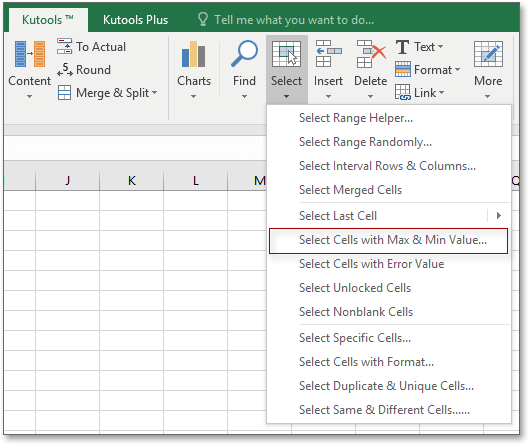
2. في مربع الحوار المنبثق، قم بما يلي:
 | 1) حدد نوع الخلايا التي تريد العثور على القيمة القصوى أو الدنيا منها في البحث في القائمة، يمكنك العثور على القيمة القصوى في كل من خلايا الصيغة والثابتة، أو فقط خلايا الصيغة، أو فقط خلايا الثوابت؛ 2) حدد للعثور على القيمة الدنيا أو القصوى في انتقل إلى القسم؛ 3) إذا كنت تريد العثور على القيمة القصوى بناءً على كل عمود، اختر العمود بأكمله في بناءً على القسم؛ 4) للعثور على جميع القيم القصوى، اختر جميع الخلايا في قسم التحديد، إذا كنت تحتاج فقط إلى العثور على أول ظهور للقيمة القصوى، اختر الخلية الأولى فقط. |
3. انقر فوق موافق، وسيظهر مربع حوار ينبثق لإعلامك بعدد الخلايا المحددة، فقط انقر فوق موافق لإغلاقه. الآن تم العثور على جميع القيم القصوى في كل عمود وتم تحديدها. انظر لقطات الشاشة:
 |
 |
Kutools لـ Excel - قم بتعزيز Excel بأكثر من 300 أدوات أساسية. استمتع بميزات ذكاء اصطناعي مجانية بشكل دائم! احصل عليه الآن
مقالات ذات صلة:
- كيفية العثور على أكبر قيمة سالبة (أقل من 0) في Excel؟
- كيفية العثور على أصغر قيمة موجبة (أكبر من 0) في Excel؟
أفضل أدوات الإنتاجية لمكتب العمل
عزز مهاراتك في Excel باستخدام Kutools لـ Excel، واختبر كفاءة غير مسبوقة. Kutools لـ Excel يوفر أكثر من300 ميزة متقدمة لزيادة الإنتاجية وتوفير وقت الحفظ. انقر هنا للحصول على الميزة الأكثر أهمية بالنسبة لك...
Office Tab يجلب واجهة التبويب إلى Office ويجعل عملك أسهل بكثير
- تفعيل تحرير وقراءة عبر التبويبات في Word، Excel، PowerPoint، Publisher، Access، Visio وProject.
- افتح وأنشئ عدة مستندات في تبويبات جديدة في نفس النافذة، بدلاً من نوافذ مستقلة.
- يزيد إنتاجيتك بنسبة50%، ويقلل مئات النقرات اليومية من الفأرة!
جميع إضافات Kutools. مثبت واحد
حزمة Kutools for Office تجمع بين إضافات Excel وWord وOutlook وPowerPoint إضافة إلى Office Tab Pro، وهي مثالية للفرق التي تعمل عبر تطبيقات Office.
- حزمة الكل في واحد — إضافات Excel وWord وOutlook وPowerPoint + Office Tab Pro
- مثبّت واحد، ترخيص واحد — إعداد في دقائق (جاهز لـ MSI)
- الأداء الأفضل معًا — إنتاجية مُبسطة عبر تطبيقات Office
- تجربة كاملة لمدة30 يومًا — بدون تسجيل، بدون بطاقة ائتمان
- قيمة رائعة — وفر مقارنة بشراء الإضافات بشكل منفرد